대용량 전공서적을 챕터 별로 PDF 분할해 보세요
PDF 용량을 줄이기 위한 무료 PDF 분리 사이트

전공서적을 PDF 파일로 보는 대학생이라면 때때로 파일 용량 문제로 고민에 부딪힙니다. 페이지 수가 많은 전공서적이나 논문은 문서를 띄우는 것만으로도 로딩이 오래 걸리고, 디바이스 제한 용량을 금방 초과하게 되죠. 이러한 경우, PDF 자르기 기능으로 챕터 별로 파일을 여러 개로 분리해 보길 추천합니다. 무료 PDF 분할 사이트인 어도비 애크로뱃(Adobe Acrobat) 온라인에서 PDF 분리하고, 이어서 어도비 애크로뱃 프로(Adobe Acrobat Pro) 버전에서 키워드 검색과 PDF 파일 제작까지 경험해 보세요.
1. 무료 사이트에서 대용량 PDF 파일 분할하기
어도비 온라인 사이트는 PDF 파일 분할 기능을 무료로 서비스합니다. 최대 500페이지인 대용량 파일을 업로드하면 최대 19개까지 100MB 용량으로 한 번에 분할해 볼 수 있는데요. 이때 원하는 영역에서 자를 수 있도록 페이지 지정도 가능합니다. 분량이 많은 PDF 파일을 주제별로 구분해 가벼운 용량으로 파일을 나눠보세요.
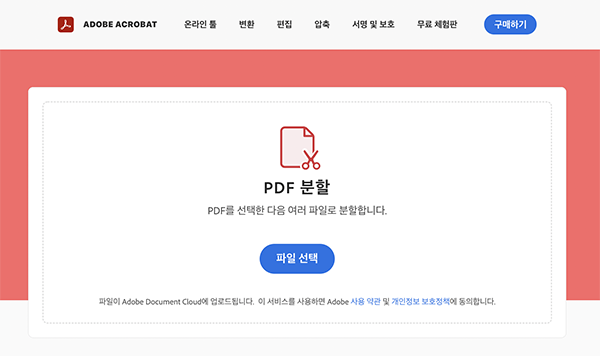
1. Adobe Acrobat 온라인 사이트 접속 > [PDF 분할] 툴 클릭
2. 대용량 PDF 파일 불러오기

1. PDF 파일 불러오기 완료
2. 분할하고 싶은 위치에 마우스 클릭 > PDF 자르기 영역 지정 완료
3. [계속] 클릭 > PDF 파일 분할 적용 완료

1.분할 파일 저장 팝업 > [저장] 클릭

1. Adobe Acrobat 온라인 서버에 PDF 파일 저장 완료 (PDF 추가 편집 가능)
2. [다운로드] 클릭 > 내 디바이스에 파일 저장 완료
2. 파일 분할없이 압축으로 PDF 용량 줄이기
PDF 파일 분리 없이 용량만 줄이고 싶다면 PDF 압축을 적용해도 좋은데요. 마찬가지로 무료 서비스인 어도비 온라인 사이트에서 해결해 보세요. 파일을 페이지 박스 안에 불러온 후, 압축 레벨을 지정하면 압축이 시작됩니다.
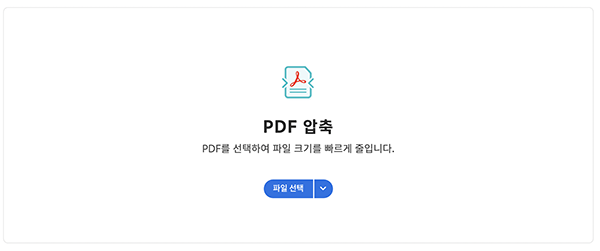
1. Adobe Acrobat 온라인 사이트 > [PDF 압축] 툴 클릭
2. 대용량 PDF 파일 불러오기

1. 파일 불러오기 완료 > [압축 레벨 설정] 팝업 등장
2. 압축 레벨 설정 후 [압축] 클릭 > 파일 용량 압축 완료
3. 팀플을 위한 PDF 주석 기능 알아보기
보기 좋게 파일 용량 조정한 학습 자료를 다른 사람들과 공유하며 함께 공부해 보세요. 어도비 애크로뱃 프로(Adobe Acrobat Pro) 버전에서는 PDF 파일을 함께 볼 사용자를 추가하고, 주석 권한을 활성화하면 실시간으로 같은 문서를 열람하면서 다같이 메모를 남길 수 있습니다.

1. Adobe Acrobat Pro 앱으로 PDF 파일 열기
2. [공유] 아이콘 클릭 > 사용자 이메일 또는 어도비 계정 입력
3. [주석 허용] 활성화 > [보내기] 클릭
4. 초대된 사용자 이메일에 PDF 파일 도착

1. Adobe Acrobat Pro 앱으로 PDF 파일 열기
2. [주석] 클릭 > 입력 도구 선택 후 피드백 남기기
전공서적을 PDF로 열람하는 대학생을 위한 PDF 변환, PDF 분할, PDF 용량 줄이기 기능을 어도비 애크로뱃 온라인(Adobe Acrobat Online) 사이트에서 무료로 이용하고, 키워드 검색과 주석 기능이 궁금하다면 애크로뱃 프로 버전을 구독해 보세요.